6 แก้ไขข้อผิดพลาด Windows ไม่พบ gpedit.msc Windows 11/10

หากคุณต้องการแก้ไขข้อผิดพลาด "gpedit.msc ไม่พบ" ใน Windows 11/10 ให้ลองใช้วิธีแก้ปัญหาเหล่านี้
หากคุณกำลังใช้งานตัวจัดการงานในเครื่อง Windows 10 เวอร์ชัน 2004 หรือใหม่กว่า คุณจะเห็นMoUsoCoreWorker.exe ทำงานในเบื้องหลัง เป็นไฟล์ที่ถูกต้องหรือไม่? มันเป็นไวรัส? คำถามที่ดี มาดูกันว่ามันคืออะไรและควรกังวลหรือไม่
กระโดดไปจนจบ - ทุกอย่างเรียบร้อยดี มันไม่ใช่ไวรัส เกือบจะตรงกันข้ามกับไวรัส มันคือกระบวนการ Windows Update เหนือสิ่งอื่นใด กระบวนการอัปเดตและรักษาความปลอดภัย Windows 10 ด้วยการอัปเดตล่าสุด

MoUsoCoreWorker.exe คืออะไร
MoUsoCoreWorker.exe เป็นไฟล์ทดแทนสำหรับ wuauclt.exe ที่เกี่ยวข้องกับการอัปเดต Windows ชื่อไฟล์ที่ยาวและซับซ้อน ส่วนของชื่อไฟล์ 'Uso' ย่อมาจาก; อัปเด ตSession Orchestrator ไฟล์นี้อยู่ใน C:\Windows\System32 ในระยะสั้นมันเป็นไฟล์ระบบ Windows
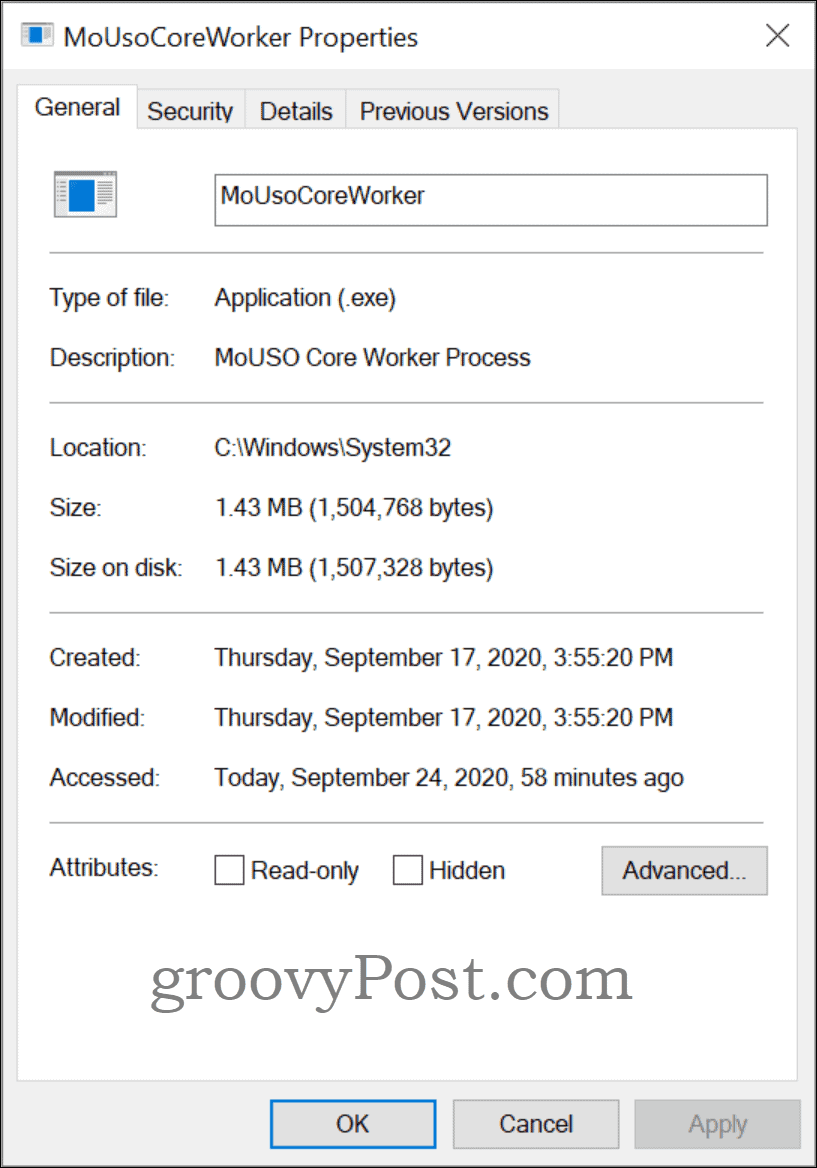
แต่ละครั้ง ในWindows 10 เวอร์ชัน 2004และใหม่กว่า เมื่อ Windows ค้นหาการอัปเดต กระบวนการนี้จะเริ่มต้นขึ้น หากกระบวนการนี้ปลุกเครื่องของคุณ คุณมักจะสามารถแก้ไขได้โดยเริ่มบริการ Windows Update ใหม่
ไฟร์วอลล์ของแอปพลิเคชันยังสามารถทริกเกอร์ได้เนื่องจากการอัปเดตนี้ เนื่องจากกระบวนการนี้เป็นกระบวนการใหม่และไม่เป็นที่รู้จัก ด้วยเหตุนี้ MoUsoCoreWorker.exe จะร้องขอ/พร้อมท์สำหรับการเชื่อมต่อขาออกเพื่อให้สามารถดาวน์โหลดการอัปเดตของ windows ได้ ไม่ต้องกังวลที่จะอนุญาตหากเส้นทางคือ c:\windows\system32 และชื่อไฟล์ที่ถูกต้อง
ปัญหาที่เป็นไปได้
กระบวนการนี้มีหน้าที่ตรวจสอบการอัปเดตในเบื้องหลัง หากใช้งาน Windows 10 เวอร์ชัน 2004 ที่ไม่ได้อัปเดต MoUsoCoreWorker.exe อาจป้องกันไม่ให้คอมพิวเตอร์เข้าสู่โหมดสลีป ไม่ต้องกังวล นี่เป็นปัญหาในเดือนมิถุนายน 2020 หากคุณอัปเดตตั้งแต่นั้นมา ก็ได้รับการแก้ไขแล้ว หากต้องการตรวจสอบว่าไม่ได้บล็อกโหมดสลีป/ไฮเบอร์เนต คุณสามารถเรียกใช้ cmd.exe ที่ยกระดับและเรียกใช้คำสั่งpowercfg /systemsleepdiagosticsเพื่อสร้างรายงาน HTML ที่ง่ายต่อการดูซึ่งระบุสิ่งที่กำลังบล็อกอยู่
เมื่อไฟล์นี้เป็นไฟล์ใหม่ มีรายงานซอฟต์แวร์ป้องกันไวรัสเพียงไม่กี่ฉบับที่ตรวจพบไฟล์นี้เป็นมัลแวร์อย่างไม่ถูกต้อง หากยังคงเกิดขึ้นในวันนี้ ให้อัปเดตโปรแกรมป้องกันไวรัสของคุณหรือยกเว้นไฟล์ที่มีเส้นทางแบบเต็ม
ไม่ต้องกังวล MoUsoCoreWorker.exe เป็นไฟล์ที่ถูกต้อง
ตามที่เราได้กล่าวไปแล้ว MoUsoCoreWorker.exe เป็นไฟล์ระบบของ Microsoft และกระบวนการของระบบที่ถูกต้อง
หากคุณประสบปัญหาใดๆ คุณสามารถตรวจสอบว่าไฟล์นั้นทำงานอยู่จากโฟลเดอร์ C:\Windows\System32 และบริการ Windows Update กำลังทำงานอยู่ การยืนยันตำแหน่งช่วยให้เรามั่นใจได้ว่าไม่ใช่ไฟล์เลียนแบบ
คุณมีคำถามเพิ่มเติมเกี่ยวกับกระบวนการอื่นๆ ของ Windows ที่ทำงานอยู่หรือ Windows 10โดยทั่วไปหรือไม่? โปรดแจ้งให้เราทราบในความคิดเห็น
หากคุณต้องการแก้ไขข้อผิดพลาด "gpedit.msc ไม่พบ" ใน Windows 11/10 ให้ลองใช้วิธีแก้ปัญหาเหล่านี้
วิธีแก้ไขข้อผิดพลาด AMD Driver Timeout Detected บน Windows 11 และ 10 รวมถึงการอัปเดตไดรเวอร์ AMD และการปรับตั้งค่าของระบบ
เรียนรู้วิธีแก้ไขรหัสข้อผิดพลาดของ Zoom 5003 ด้วยวิธีการที่ง่ายและมีประสิทธิภาพ เพื่อเชื่อมต่อกับการประชุมได้อย่างราบรื่นที่ Windows 11!
เมื่อคุณทำงานบนพีซีที่ใช้ Windows คุณอาจสงสัยว่า CTF Loader คืออะไร นี่คือสิ่งที่คุณต้องรู้เกี่ยวกับกระบวนการ ctfmon.exe
การจัดการกับสถานการณ์ หน้าจอ Windows 11 ค้าง แต่ปัญหา Mouse Works ให้ลองแก้ไขเพื่อแก้ไขปัญหา Windows 11 ที่ค้างแบบสุ่ม
ไม่รู้จักอุปกรณ์ USB บนระบบ Windows 10 หรือ Windows 11 ของคุณ จากนั้นปฏิบัติตามวิธีแก้ไขที่แสดงไว้ที่นี่ และเริ่มใช้ USB ได้อย่างง่ายดาย...
แก้ไขปัญหาการหยุดทำงาน ความล่าช้า การชัตเตอร์ และข้อผิดพลาดอื่นๆ ของ FIFA 15 ใน Windows ด้วยวิธีแก้ปัญหาที่มีให้ และเล่นเกมได้อย่างง่ายดาย
อ่านบทความเพื่อติดตามการแก้ไขที่ให้ไว้เพื่อแก้ไขรหัสข้อผิดพลาด 0xC1900208 – 0x4000C บน Windows 10 และกำจัดปัญหาการติดการอัปเดต Windows 10
คุณได้รับข้อผิดพลาด UNEXPECTED_STORE_EXCEPTION บนระบบ Windows 10 ของคุณหรือไม่ แก้ไขข้อผิดพลาด BSOD นี้ด้วยวิธีแก้ปัญหาการทำงาน 9 วิธี
แก้ไขข้อผิดพลาด Windows Update 0x80070422 ใน Windows 11 และ 10 โดยปฏิบัติตามวิธีแก้ไขปัญหาเช่น Reboot Windows Update Service เรียกใช้การสแกน SFC ฯลฯ
![ข้อผิดพลาดการหมดเวลาของไดรเวอร์ AMD Windows 11 และ 10 [แก้ไขโดยผู้เชี่ยวชาญ] ข้อผิดพลาดการหมดเวลาของไดรเวอร์ AMD Windows 11 และ 10 [แก้ไขโดยผู้เชี่ยวชาญ]](https://luckytemplates.com/resources1/images2/image-3950-0408150323720.jpg)






![[แก้ไข 9 รายการ] ข้อผิดพลาด UNEXPECTED_STORE_EXCEPTION ใน Windows 10 [แก้ไข 9 รายการ] ข้อผิดพลาด UNEXPECTED_STORE_EXCEPTION ใน Windows 10](https://luckytemplates.com/resources1/l1update/image-8670-1220134145786.jpg)
![แก้ไข รหัสข้อผิดพลาด 0x80070422 ใน Windows 11 และ 10 [2023 GUIDE] แก้ไข รหัสข้อผิดพลาด 0x80070422 ใน Windows 11 และ 10 [2023 GUIDE]](https://luckytemplates.com/resources1/l1update/image-9048-1220134145199.png)